Перейти на форму создания назначения можно несколькими способами:
В блоке «Назначения» указываются лекарственные средства, мероприятия и процедуры, назначенные пациенту, а также осуществляется выписка рецептов. Работа с блоком осуществляется как при выписке назначений в амбулатории, так и стационаре. В стационаре блок доступен для редактирования и просмотра пользователям с ролями «Врач приемного покоя», «Врач стационара». Выписка рецепта в стационаре невозможна.
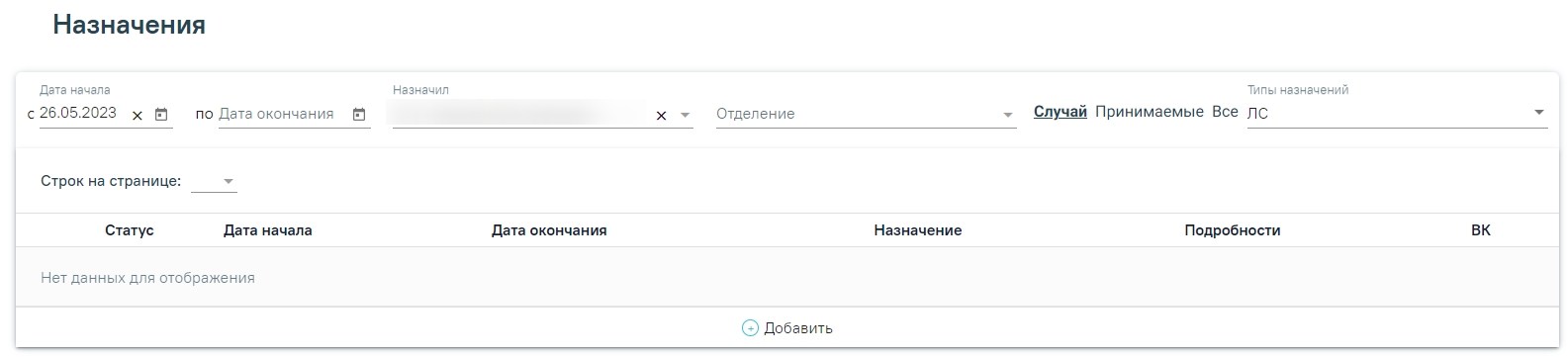
Блок «Врачебные назначения»
Существует возможность фильтрации назначений. Фильтр позволяет формировать список по следующим критериям:
При включенной настройке справа от наименования блока будет отображаться результат проверки листа назначений.
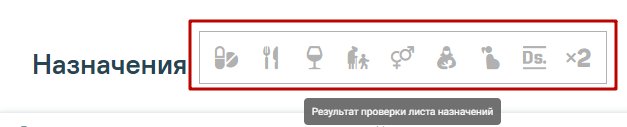 Результат проверки листа назначений
Результат проверки листа назначений
При наличии противопоказаний у пациента иконка будет выделена цветом:
 – лекарственные взаимодействия, конфликты между попарно назначенными препаратами в рамках одного листа;
– лекарственные взаимодействия, конфликты между попарно назначенными препаратами в рамках одного листа; – взаимодействия с пищей;
– взаимодействия с пищей; – взаимодействия с алкоголем;
– взаимодействия с алкоголем; – возрастные ограничения;
– возрастные ограничения; – половые ограничения;
– половые ограничения; – ограничения при кормлении грудью;
– ограничения при кормлении грудью; – ограничения при беременности;
– ограничения при беременности; – ограничения по диагнозу;
– ограничения по диагнозу; – дублирующие назначения.
– дублирующие назначения.Иконки отображают максимальный уровень из всего списка противопоказаний по каждому типу скрининга.
При нажатии на иконку откроется список лекарственных препаратов, где будет отображаться противопоказание в текстовом виде.
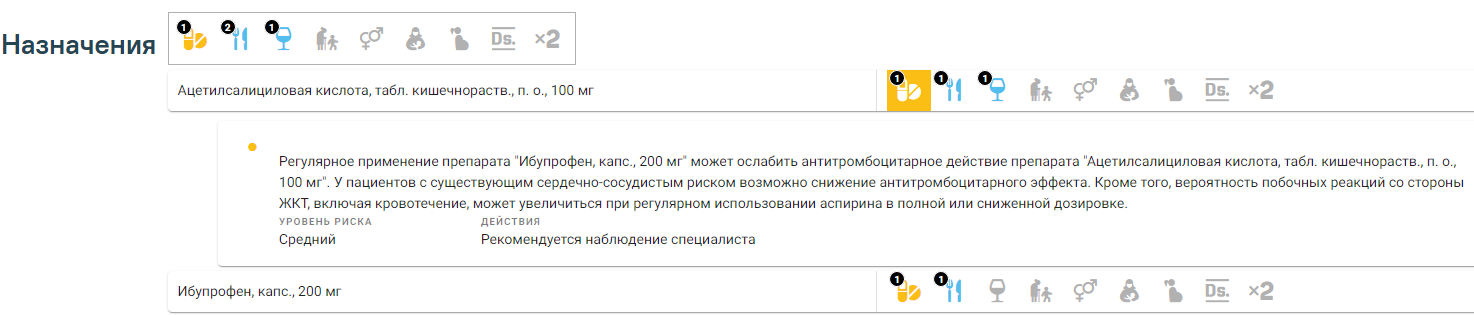
Отображения противопоказаний в текстовом виде
Формы листа врачебных назначений можно вывести на печать с помощью кнопки «Печать».
Для добавления нового назначения необходимо нажать кнопку «Добавить» и выбрать тип назначения.
Откроется форма ввода данных нового назначения:
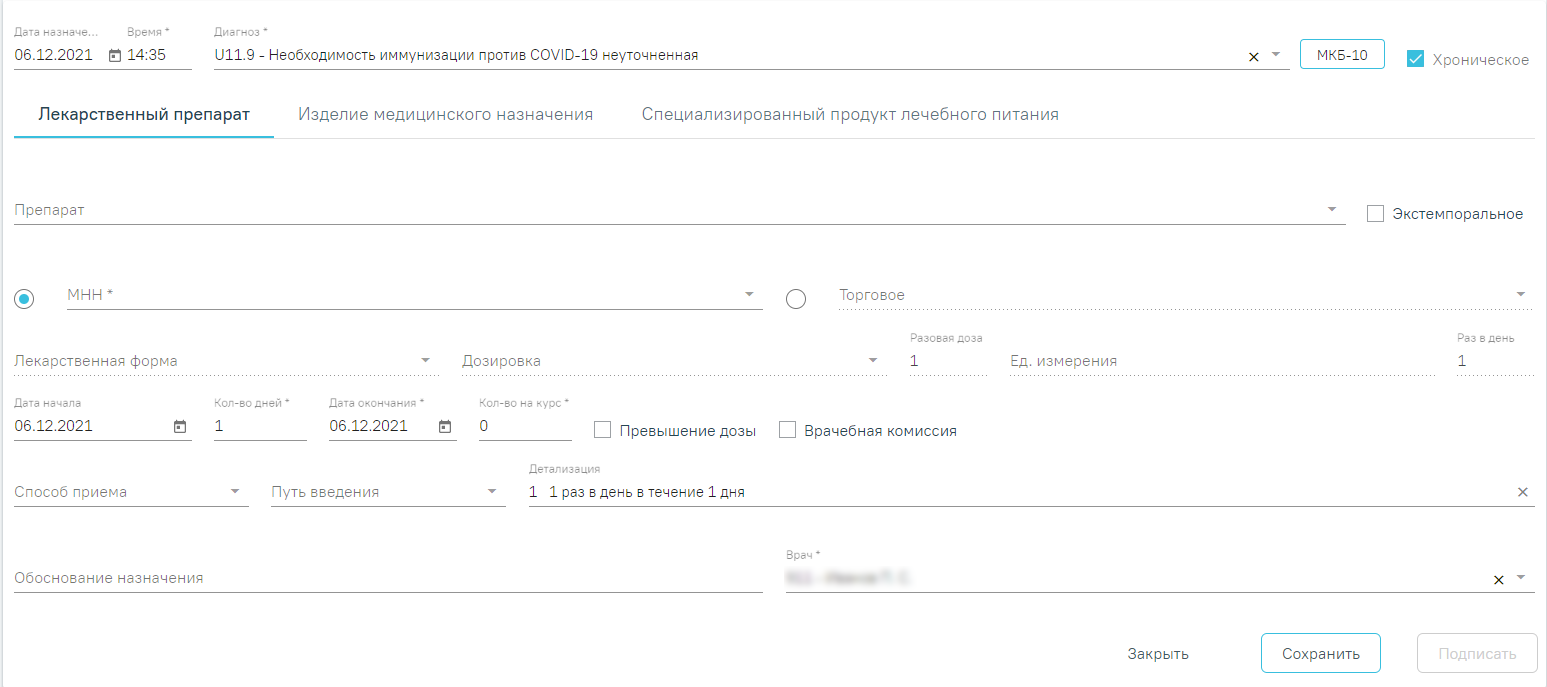
Форма ввода назначения
Форма назначения содержит три вкладки: «Лекарственный препарат», «Изделие медицинского назначения», «Специализированный продукт лечебного питания».
Для внесения нового назначения требуется заполнить следующие поля:
 . Код диагноза в строке поиска можно ввести несколькими способами:
. Код диагноза в строке поиска можно ввести несколькими способами:— на русской раскладке клавиатуры (пример: поиск осуществляется и по символам Я00.0 и по Z00.0);
— без точек в коде диагноза. Например: Я000;
— можно ввести только цифры, например 009.
Обязательное для заполнения поле.
Если диагноз не указан, то при сохранении или подписании отобразится соответствующее сообщение об ошибке.
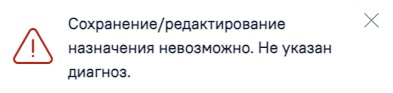
Сообщение о необходимости указать диагноз
Для редактирования необходимо нажать левой кнопкой мыши по строке записи. Отобразится панель выбора возможных действий. Ниже отображаются поля для редактирования имеющегося назначения.
Панель выбора
– добавление нового назначения. При нажатии открывается ниже окно для заполнения нового назначения.
– создание нового назначения на основе существующего, выбранного в списке. В результате выполнения действия откроется форма назначения в статусе «Редактируется» с заполненными полями, доступными для редактирования.
– добавление назначений ЛС.
Для внесения информации по назначению лекарственного препарата необходимо на вкладке «Лекарственный препарат» заполнить следующие поля:
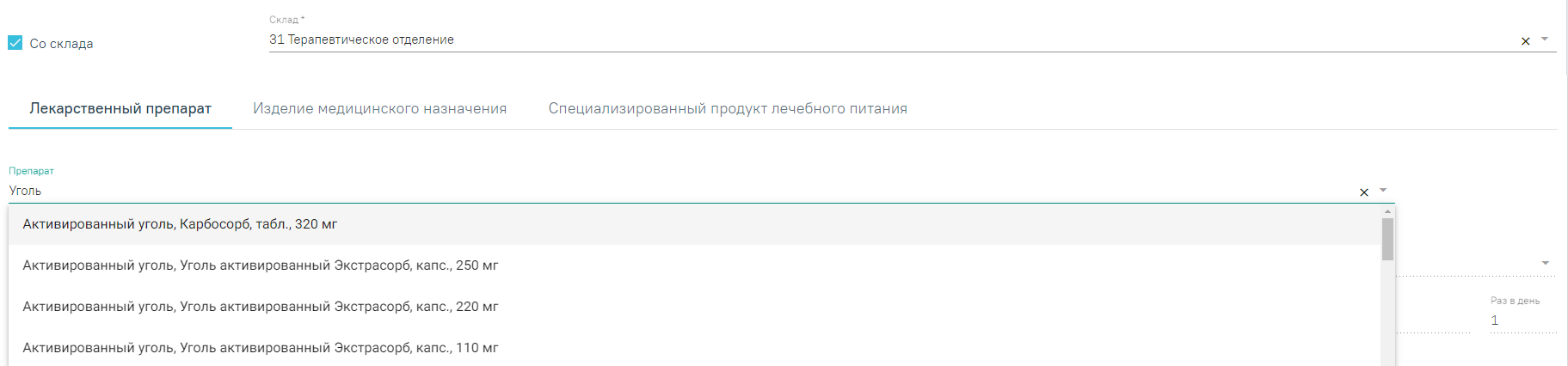
Выбор препарата со склада
После выбора препарата выполняется проверка на наличие латинского наименования препарата. Если наименование не найдено, отобразится предупреждающее сообщение.

Предупреждающее сообщение об отсутствии латинского наименования
«Экстемпоральное» – флажок устанавливается, если лекарственное средство было изготовлено непосредственно в аптеке в соответствии с рецептом от врача и специально для определенного пациента. При включенном флажке поле «Препарат» заполняется вручную с клавиатуры, поля «МНН», «Торговое», «Лекарственная форма» и «Дозировка» становятся недоступны для редактирования, а также флажки «Превышение дозы» и «Врачебная комиссия» станут недоступны. При установленном флажке «Экстемпоральное» в поле «Препарат» доступен поиск по латинскому наименованию.
«МНН» – наименование препарата по МНН. После ввода МНН в поле «Препарат» можно выбрать только те значения, которые соответствуют введенному МНН. Доступно для редактирования, если поле «Препарат» не заполнено. Если выбрано данное поле – оно становится обязательным для заполнения. После ввода наименования препарата по МНН поля «Препарат», «Торговое», «Лекарственная форма», «Дозировка», «Способ приема», «Путь введения» предзаполняются автоматически. Поля «Препарат», «Торговое», «Лекарственная форма», «Дозировка» становятся недоступны для редактирования. При отсутствии данных в справочнике, поля доступны для ручного заполнения. Не является обязательным для заполнения, если в поле «Со склада» установлен флажок и выбрано наименование склада.
«Разовая доза» – доза приема, заполняется автоматически либо вводится вручную. Доступно для редактирования и обязательное для заполнения поле.
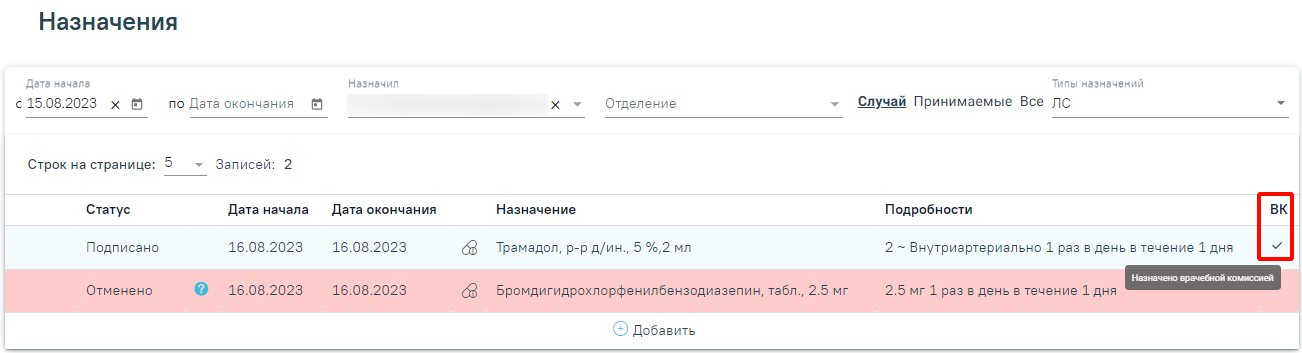
Назначение врачебной комиссии
В блоке «График приема» осуществляется настройка графика приема назначения в случае, когда требуется принимать препарат не каждый день, а по какому-либо нестандартному графику. Блок «График приема» по умолчанию свернут. Для того чтобы раскрыть блок «График приема» следует нажать на наименование блока или кнопку  . Блок содержит вкладки «По дням» и «По времени». Вкладка «По времени» доступна при создании назначения в стационаре.
. Блок содержит вкладки «По дням» и «По времени». Вкладка «По времени» доступна при создании назначения в стационаре.
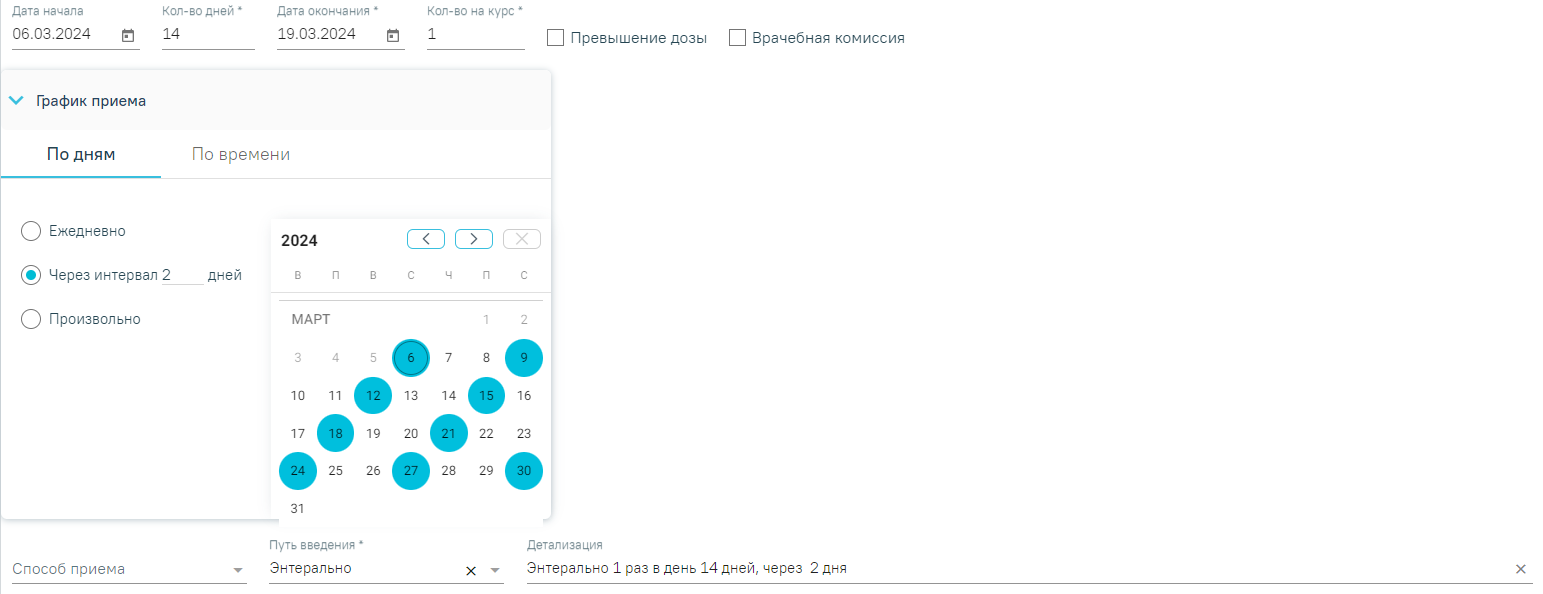
Блок «График приема»
Во вкладке «По дням» можно установить периодичность приема путем выбора дат в календаре. По умолчанию выбрана схема «Ежедневно». При установке переключателя «Через интервал», поле «дней» становиться доступным и по умолчанию заполняется значением «1». Кнопками  осуществляется переход по месяцам. Значение можно изменить путем ввода данных вручную с клавиатуры или при помощи стрелок
осуществляется переход по месяцам. Значение можно изменить путем ввода данных вручную с клавиатуры или при помощи стрелок  . Если переключатель снят, то поле «дней» становится недоступным и его значение равно 1.
. Если переключатель снят, то поле «дней» становится недоступным и его значение равно 1.
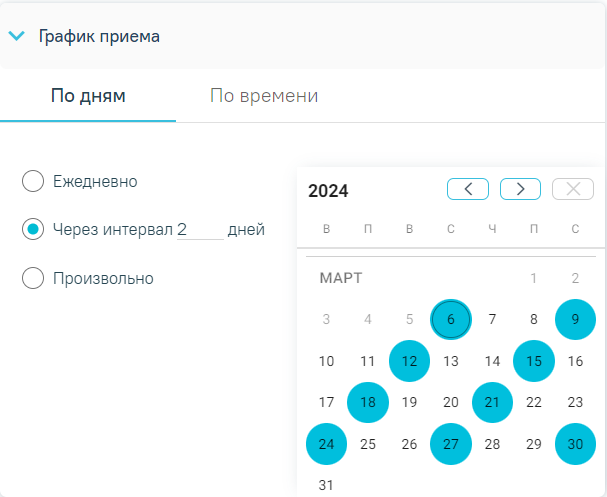
Выбор схемы «Через интервал 2 дней»
При выборе схемы «Произвольно» даты приема устанавливаются в произвольном порядке путем выбора нужных дат в календаре. При нажатии кнопки  выбранные дни очистятся.
выбранные дни очистятся.
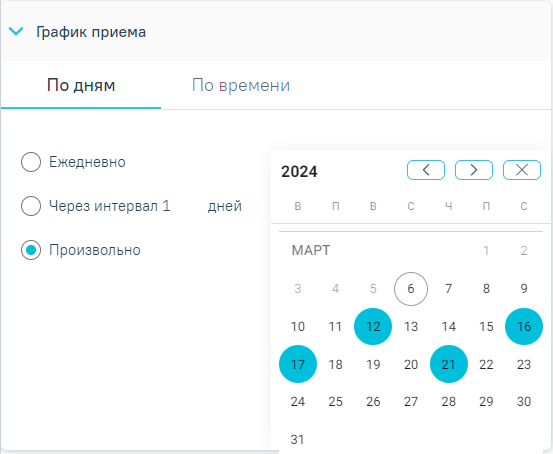
Выбор схемы «Произвольно»
Во вкладке «По времени» в левой части блока отображается список доступного времени приёма препарата начиная с дня указанного в поле «Дата начала». По умолчанию установлено время начала с 0:00 и далее до конца суток с промежутком в 30 минут.
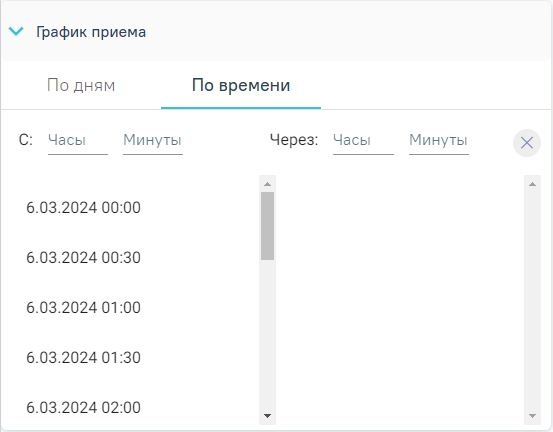 Вкладка «По времени»
Вкладка «По времени»
Для изменения начала приёма следует заполнить поле «С» (часы, минуты). Для изменения времени интервала следует заполнить поле «Через» (часы, минуты). Поля заполняются вручную с клавиатуры. При заполнении полей «С» и «Через» соответствующий интервал времени графика приёма отобразится в левой части блока.
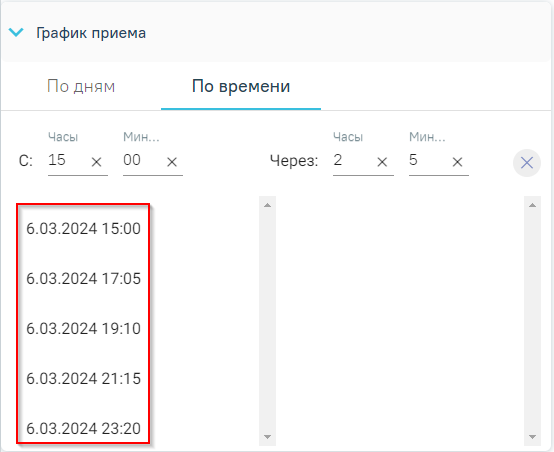
Изменение интервала времени
Для очистки значений в полях «С» или «Через» (часы, минуты) следует нажать кнопку ![]() . Чтобы очистить все введённые значения времени следует нажать кнопку
. Чтобы очистить все введённые значения времени следует нажать кнопку ![]() .
.
Назначение по времени доступно для одного дня. При переходе на вкладку поле «Дата окончания» автоматически заполняется датой начала, в поле «Кол-во дней» устанавливается значение «1». При выборе нужного времени оно отобразится в правой части блока. Рядом с появившимся временем будет отображаться кнопка  , при нажатии на которую время с правой части удаляется. Время в36px правой части автоматически сортируется по возрастанию. При работе с блоком «По времени» поля на форме назначений будут обновляться:
, при нажатии на которую время с правой части удаляется. Время в36px правой части автоматически сортируется по возрастанию. При работе с блоком «По времени» поля на форме назначений будут обновляться:
При сохранении назначения дата и время из правой части блока будут сохранены как позиции данного назначения.
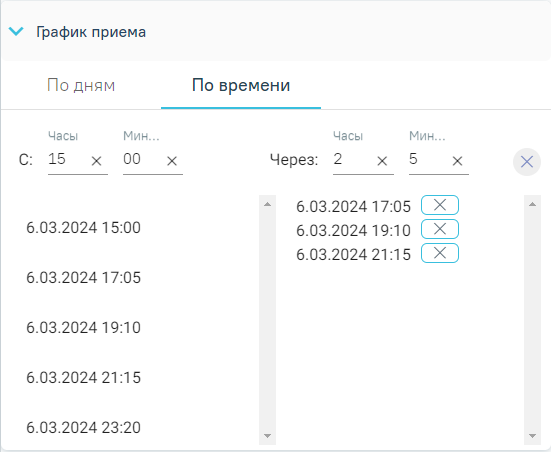
Вкладка «По времени»
После выбора графика приема в поле «Детализация» отобразится информация согласно введенным данным.
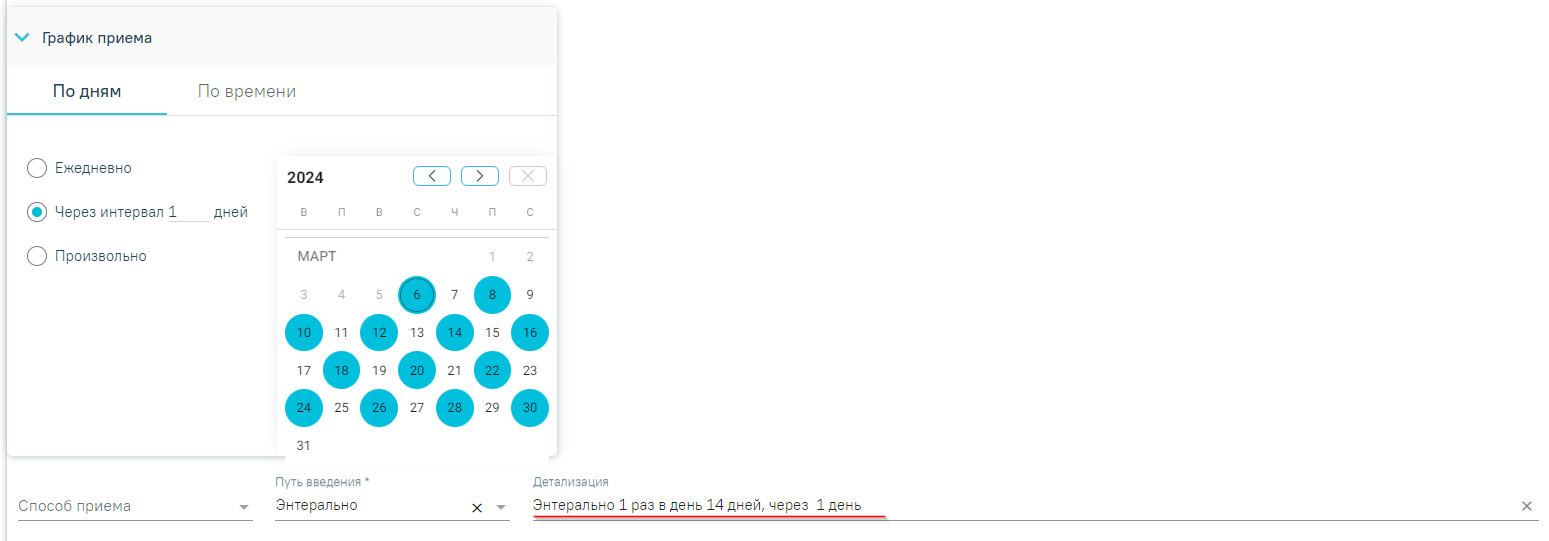
Поле «Детализация» после заполнения графика приема
Поле «Детализация» можно очистить нажатием кнопки ![]() и ввести данные самостоятельно. Обязательное для заполнения поле.
и ввести данные самостоятельно. Обязательное для заполнения поле.
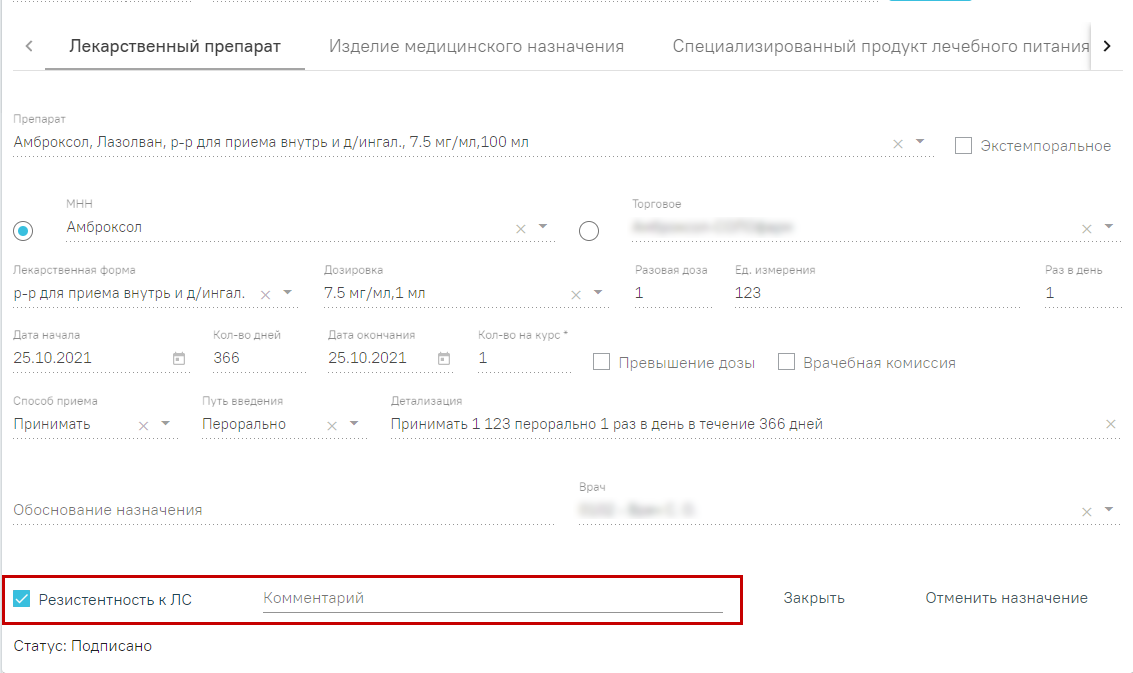
Указание резистентности к ЛС
Для сохранения назначения необходимо нажать кнопку «Сохранить».
При сохранении назначения осуществляется проверка ранее выписанных назначений. Если у пациента найдено назначение на аналогичный препарат и период назначений пересекается, отобразится предупреждающее сообщение.
 Предупреждающее сообщение о пересечении периода назначения
Предупреждающее сообщение о пересечении периода назначения
Важно! При выборе препаратов, отпускаемых по рецепту 148-1/у-88, количество дней приема не может превышать 60 дней, иначе при попытке сохранить назначение форма не позволит выполнить это действие и выдаст следующее предупреждение:

Предупреждение о том, что курс лечения превышен
При выборе препаратов, отпускаемых по рецепту 148-1/у-04(л), количество дней приема не может превышать 180 дней для пациентов пенсионного возраста, инвалидов первой группы, детей инвалидов или имеющих хроническое заболевание, иначе при попытке сохранить назначение форма не позволит выполнить это действие и выдаст предупреждающее сообщение.
 Предупреждение о том, что курс лечения превышен
Предупреждение о том, что курс лечения превышен
При выборе препаратов, указанных в Приказе МЗ РФ №1094н от 24.11.2021г. необходимо соблюдать ограничение по количеству назначаемого препарата. Если количество препарата в назначении превышено, отобразится сообщение об ошибке.
 Предупреждение о том, что количество препарата превышено
Предупреждение о том, что количество препарата превышено
Для подписания назначения следует нажать кнопку «Подписать». Назначение примет статус «Подписано».
Для отмены назначения следует нажать кнопку «Отменить назначение» на форме просмотра подписанного назначения. В результате отобразятся дополнительные поля:
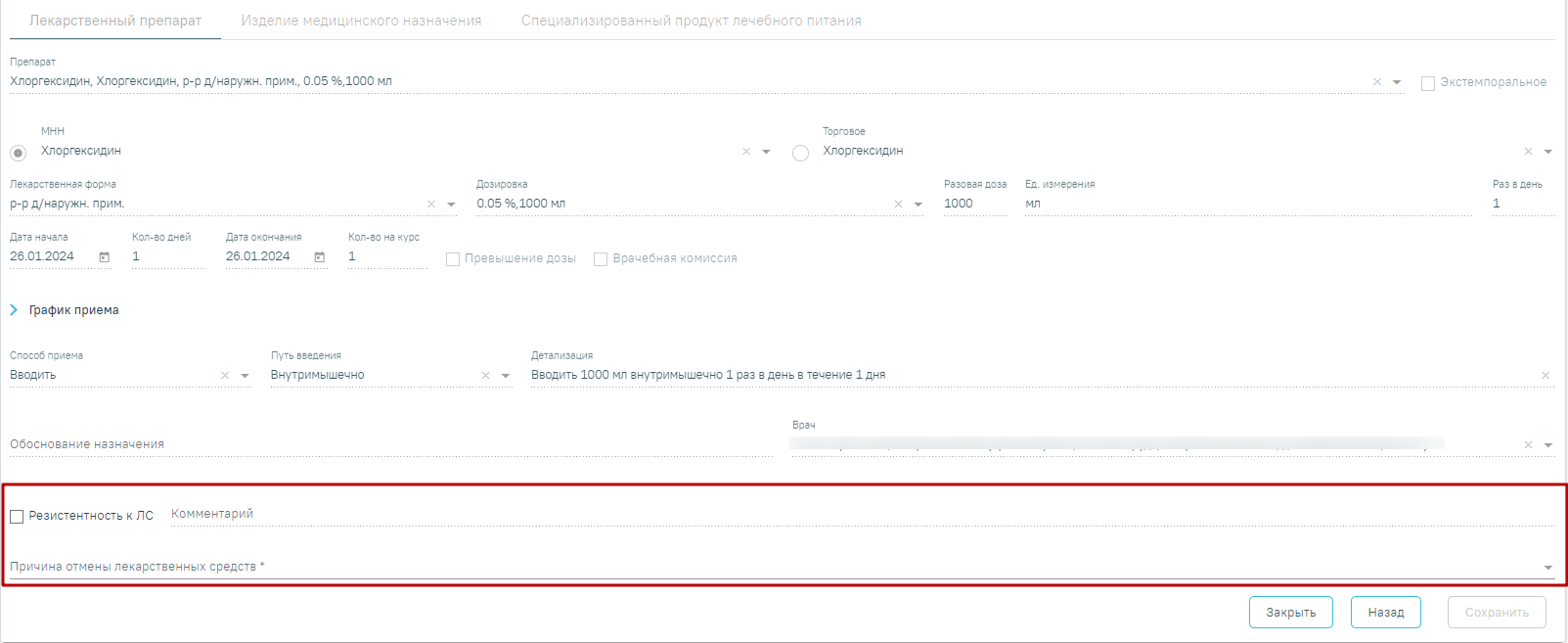
Дополнительные поля для отмены назначения
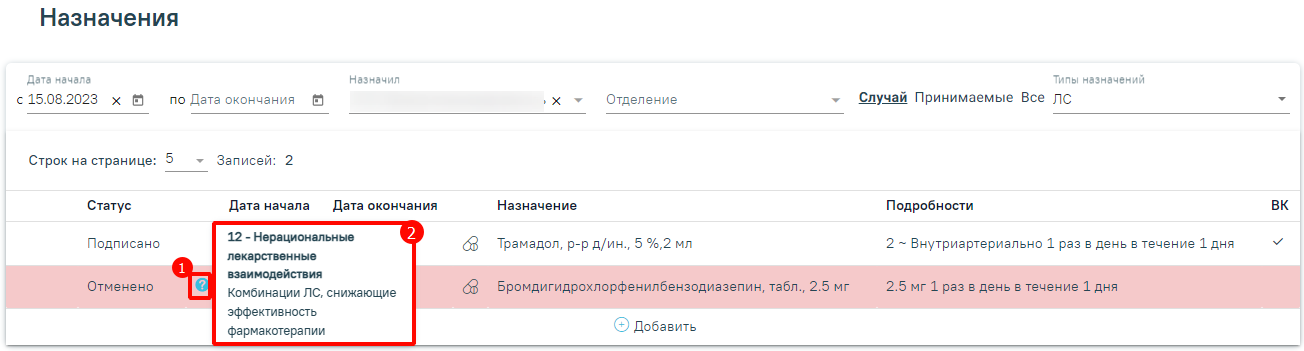
Подсказка с причиной отмены назначения
В результате заполнения полей станет доступна кнопка «Сохранить». Для отмены назначения следует нажать кнопку «Сохранить». Чтобы закрыть форму назначения следует нажать кнопку «Закрыть». Чтобы вернуться к назначению без сохранения данных следует нажать кнопку «Назад».

Кнопка «Сохранить»
Если по назначению выполнены все списания, такое назначение невозможно отменить. При попытке отмены отобразится сообщение об ошибке.
 Сообщение о невозможности отмены назначения
Сообщение о невозможности отмены назначения
Важно! Если по назначению есть списания, то такое назначение нельзя отменить, но можно сократить его длительность. В таком случае при нажатии кнопки «Отменить назначение» в стационаре отобразится поле «Дата», где необходимо указать дату окончания действия назначения. Поле заполняется вручную с клавиатуры, либо путем выбора даты в календаре. После заполнения поля «Дата» станет доступна для нажатия кнопка «Применить».
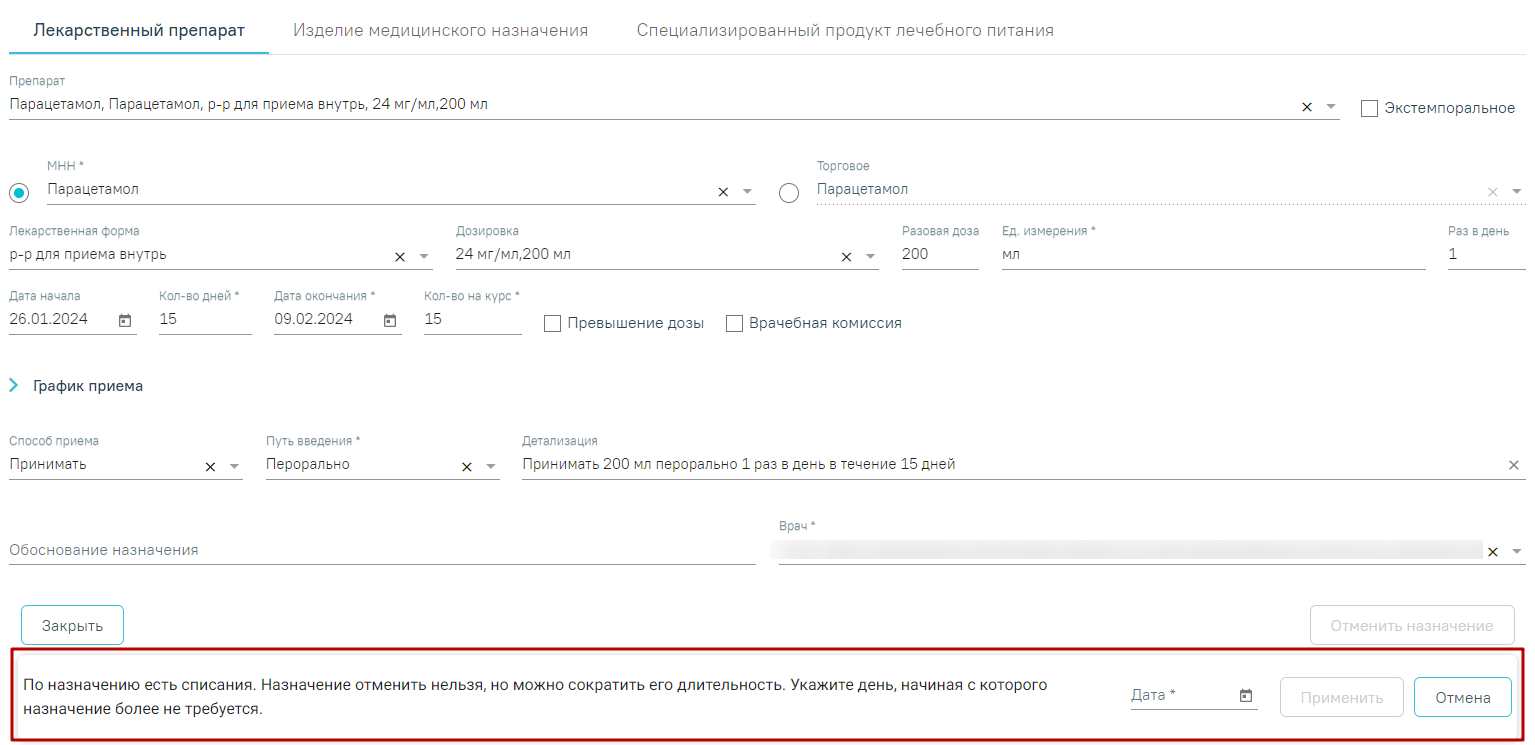
Поле «Дата»
При нажатии кнопки «Применить» длительность назначения будет сокращена, а также отобразится сообщение об успешном выполнении действия. Для отмены действия следует нажать кнопку «Отменить».

Сообщение о сокращении длительности назначения
В назначения нельзя добавить препарат, если он уже был назначен и период его назначения совпадает.
Для редактирования назначения следует выбрать его в списке назначений. Откроется форма, аналогичная форме создания назначения. Редактирование выполняется аналогично созданию назначения.
При редактировании назначения доступны операции добавления, просмотра и аннулирования рецептов, связанных с этим назначением.
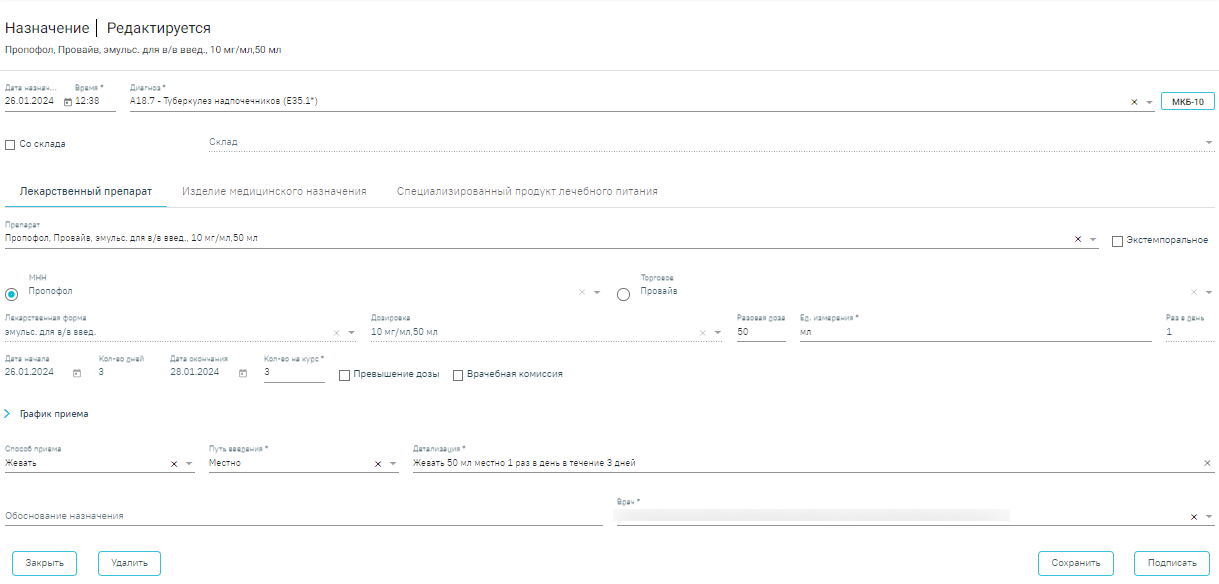
Форма редактирования назначения
Если необходимо удалить врачебное назначение, то следует нажать кнопку «Удалить». Кнопка доступна, если назначение не было подписано.
 Сообщение об успешном удалении назначения
Сообщение об успешном удалении назначения
Для редактирования назначения следует выбрать его в списке. Откроется форма, аналогичная форме создания назначения. Редактирование выполняется аналогично созданию назначения. Назначение в статусе «Редактируется» доступно для редактирования только пользователю, который его создал. Другие пользователи могут просматривать назначение в статусе «Редактируется».
Для назначения медицинского изделия следует перейти на вкладку «Изделие медицинского назначения» и заполнить следующие поля:
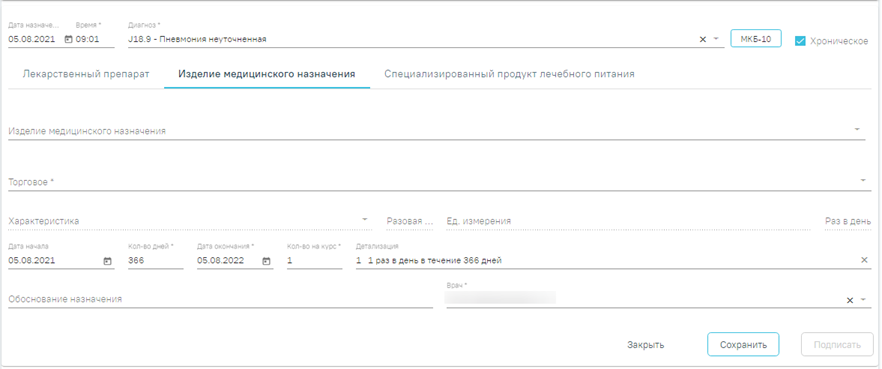
Форма ввода назначения медицинского изделия
В поле «Изделие медицинского назначения» выбирается медицинское изделие из справочника. В поле отображаются только те значения, для которых есть связанное торговое наименование. Поле является обязательным для заполнения.
Поле «Торговое» заполнится автоматически в соответствии с выбранным значением в поле «Изделие медицинского назначения». Поля являются обязательными для заполнения. Поле «Торговое» не является обязательным для заполнения, если в поле «Со склада» установлен флажок и выбрано наименование склада.
Поле «Характеристика» заполняется вручную с клавиатуры либо может быть заполнено по данным выбранного медицинского изделия. Поле является обязательным для заполнения.
Поля «Разовая доза» и «Раз в день» заполняются вручную с клавиатуры. Поля являются обязательными для заполнения. Поле «Ед. измерения» заполняется выбором значения из справочника или вводом данных вручную. Поля «Разовая доза» и «Ед. измерения» являются обязательными для заполнения.
Логика заполнения остальных полей аналогична заполнению формы назначения лекарственного препарата, описанной в подразделе «Создание назначения лекарственного препарата».
Для назначения специализированного питания следует перейти на вкладку «Специализированный продукт лечебного питания» и заполнить следующие поля:
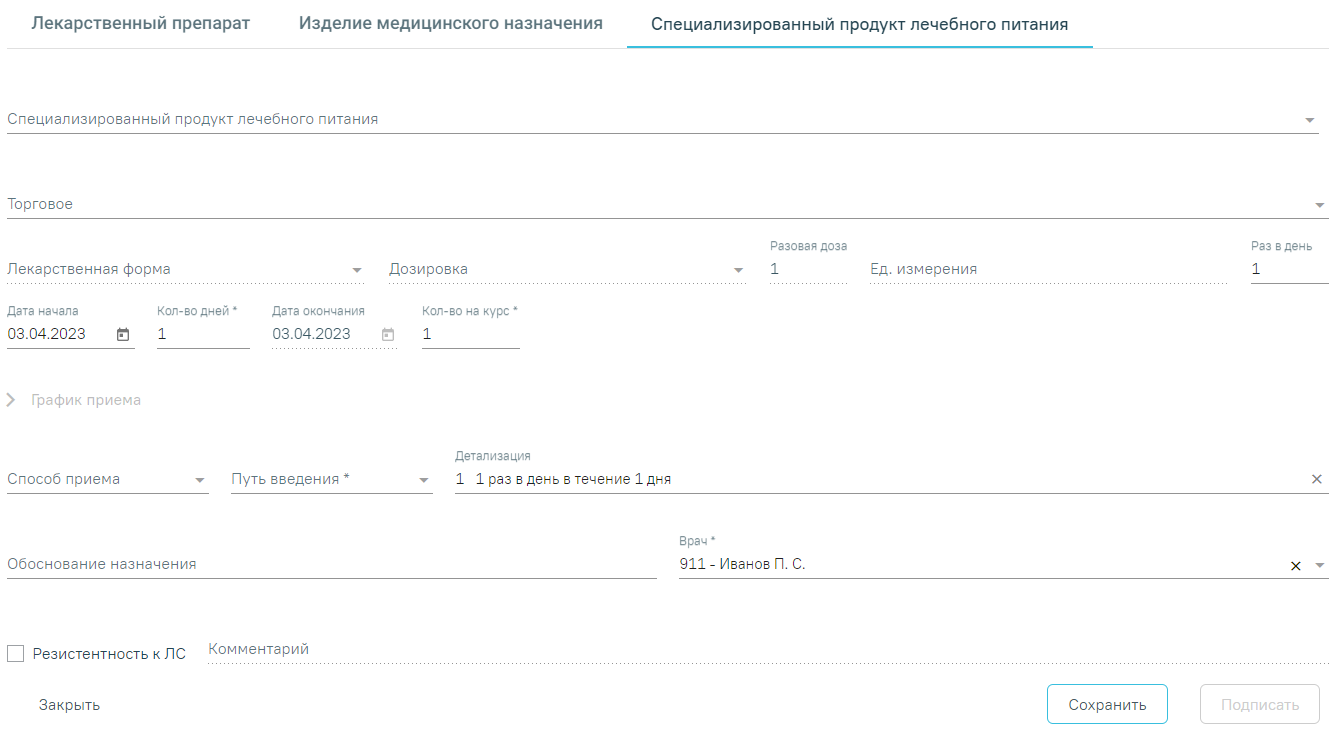 Форма ввода специализированного продукта лечебного питания
Форма ввода специализированного продукта лечебного питания
В поле «Специализированный продукт лечебного питания» выбирается специализированный продукт лечебного питания из справочника. В поле отображаются только те значения, для которых есть связанное торговое наименование. Поле является обязательным для заполнения.
Поле «Торговое» заполнится автоматически в соответствии с выбранным значением в поле «Специализированный продукт лечебного питания». Поля являются обязательными для заполнения.
Поле «Лекарственная форма» заполняется автоматически при заполнении поля «Специализированный продукт лечебного питания». Доступно для редактирования. Поле является обязательным для заполнения.
Значение поля «Дозировка» выбирается из справочника либо вводится вручную.
Поля «Разовая доза» и «Раз в день» заполняются вручную с клавиатуры. Поля являются обязательными для заполнения. Поле «Ед. измерения» заполняется выбором значения из справочника или вводом данных вручную. Поля «Разовая доза» и «Ед. измерения» являются обязательными для заполнения.
Поле «Способ приема» автоматически заполняется значением «Принимать», поле недоступно для редактирования. Поле «Путь введения» автоматически заполняется значением «Перорально», поле недоступно для редактирования.
Логика заполнения остальных полей аналогична заполнению формы назначения лекарственного препарата, описанной в подразделе «Создание назначения лекарственного препарата».
Для заполнения рецептурного бланка необходимо нажать кнопку 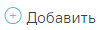 . Для стационарных случаев кнопка «Добавить» неактивна.
. Для стационарных случаев кнопка «Добавить» неактивна.
Отобразится форма создания рецепта:
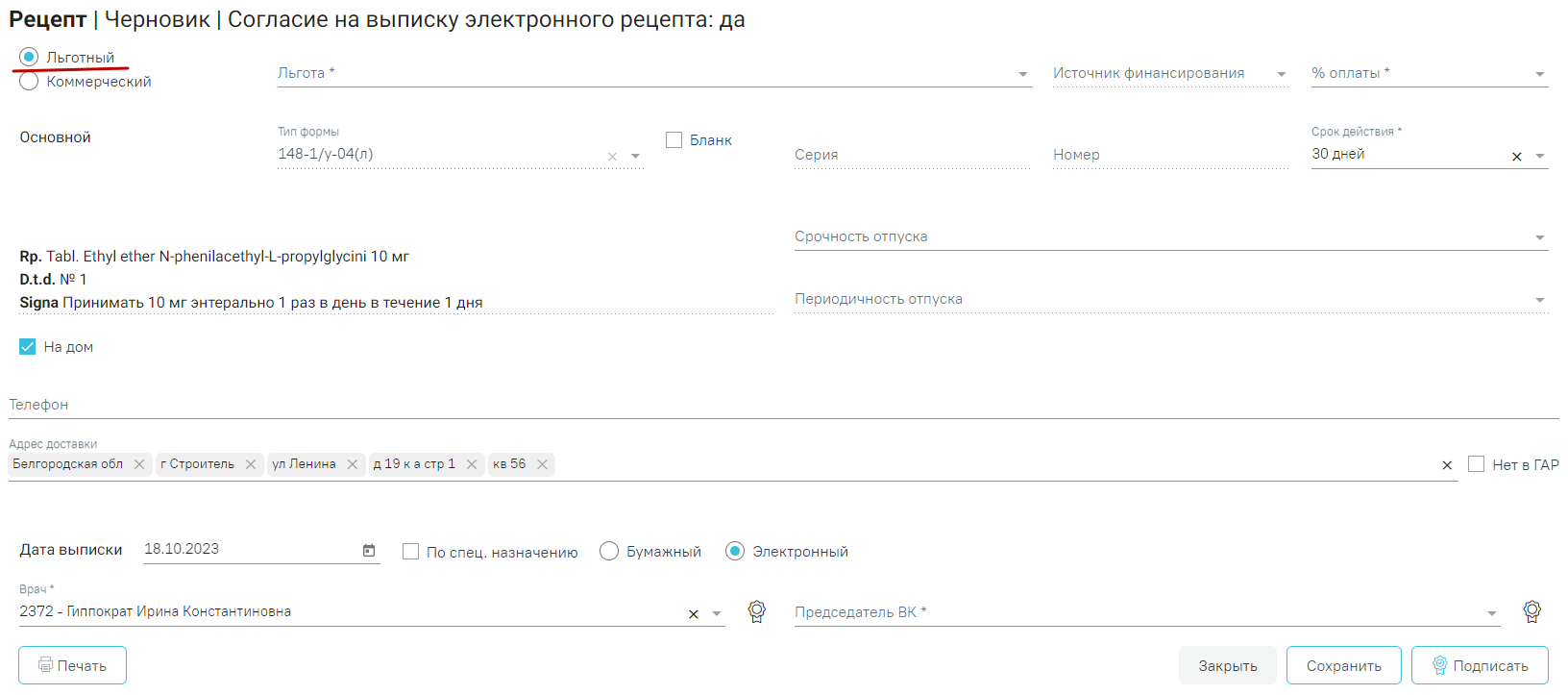
Форма создания рецепта
Переключатель в поле «Льготный» устанавливается по умолчанию, если у пациента есть хотя бы одна действующая льгота, привязанная к регистру со статусом «Включён» или «Включён повторно». Подробнее см. раздел «Регистры и льготы». Если у пациента несколько льгот, в поле «Льготный» будет установлен переключатель, и поле «Льгота» не будет заполнено. Льготу можно выбрать из списка имеющихся действующих льгот. Поле «Льгота» является обязательным для заполнения.
При выписке рецепта по льготе CCЗ осуществляется проверка на наличие действующей льготы ОНЛП (кроме Чернобыльской) на дату выписки рецепта. Если у пациента есть действующая льгота ОНЛП, выписка рецепта по льготе ССЗ запрещена.
При выписке рецепта по льготам высокозатратных нозологий осуществляется проверка на соответствие диагноза льготе. В случае несоответствия возникнет ошибка.
Если у пациента льготы отсутствуют, переключатель в поле «Льготный» не устанавливается и поле будет недоступно. В таком случае рядом с полем отображается значок ![]() . При наведении мыши на значок
. При наведении мыши на значок ![]() отображается всплывающая подсказка с информацией о причине недоступности поля.
отображается всплывающая подсказка с информацией о причине недоступности поля.
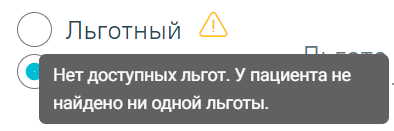
Всплывающая подсказка с информацией о льготе
В этом случае можно выписать только коммерческий рецепт. Для коммерческого рецепта поля «Льгота», «Источник финансирования» и «% оплаты» будут недоступны.
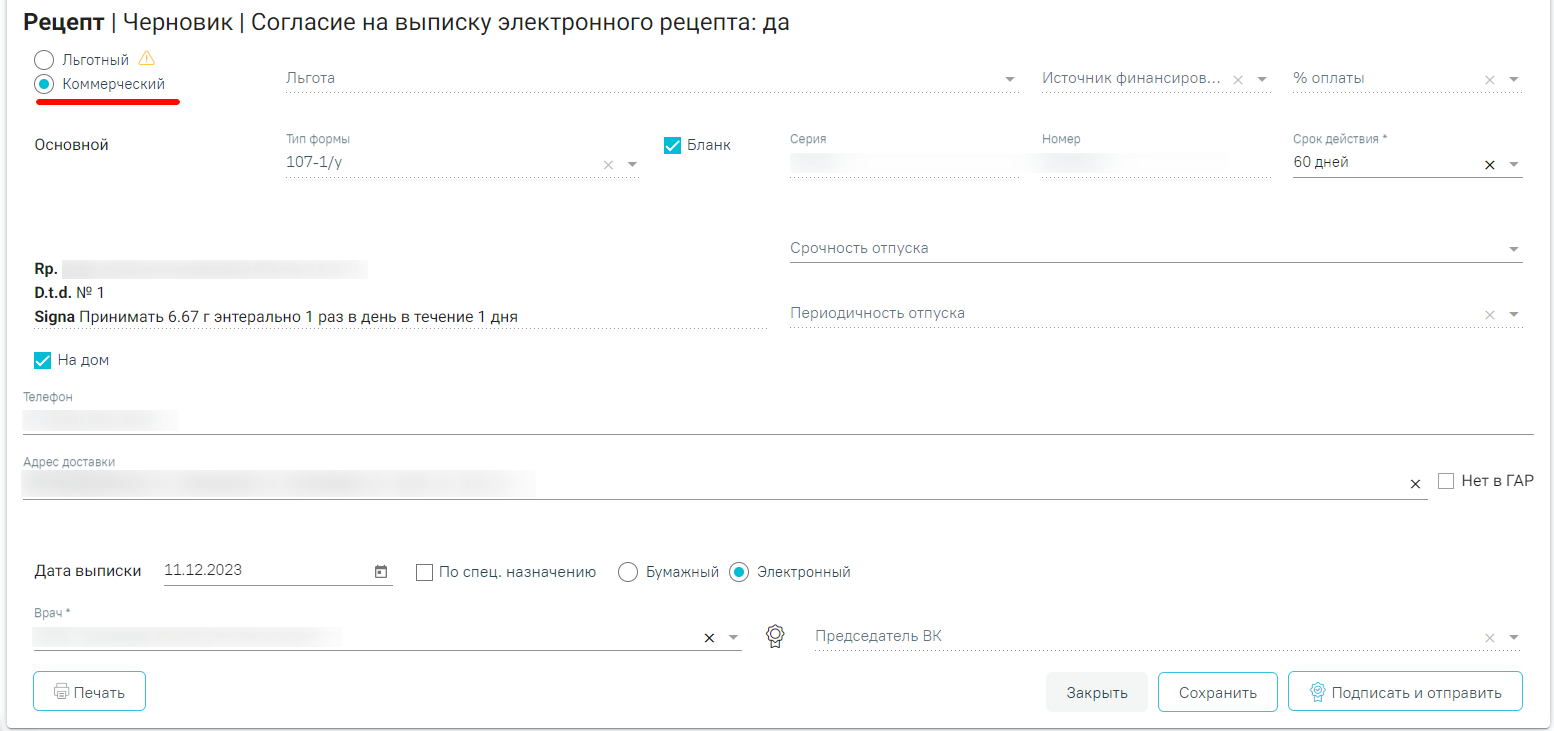
Форма создания коммерческого рецепта
Возможность выписки льготных рецептов регулируется характеристикой «Право врача на выписку льготных рецептов». Добавление характеристики в справочник ЛПУ описано в Инструкции по работе в Едином справочнике ЛПУ. При добавленной характеристике право выписывать льготные рецепты будут иметь все врачи подразделения.
Если у врача отсутствует право на выписку льготных рецептов, при попытке сохранения рецепта отобразится сообщение об ошибке.

Сообщение об ошибке
Для льготного рецепта редактирование поля «Источник финансирования» запрещено. Оно заполняется в зависимости от выбранной льготы в поле «Льгота». В поле «% оплаты» по умолчанию устанавливается значение, соответствующее выбранной льготе. Поля «Льгота» и «% оплаты» являются обязательными для заполнения. Значение процента можно изменить вручную. Если будет установлен процент оплаты, не соответствующий льготе, отобразится предупреждающее сообщение. Поле является обязательным для заполнения.

Предупреждение о несоответствии процента оплаты льготе
На основании типа рецепта (льготный или коммерческий) и типа назначенного препарата (медицинское изделие, обычный ЛП, Наркотический или психотропный ЛП списка II Перечня, Психотропный ЛП списка III Перечня) будет подобрана основная форма рецепта (поле «Тип формы») и, если есть необходимость, дополнительная форма рецепта. Поле «Тип формы» заполняется автоматически и недоступно для редактирования.
Поле «Срок действия» заполняется исходя из значения поля «Тип формы», признака диагноза «Хроническое» во врачебном назначении и других данных (пенсионер, инвалид 1 группы, дети-инвалиды). Поле «Срок действия» доступно для редактирования и обязательно для заполнения. Значения доступны только для выбранного типа формы. Поле является обязательным для заполнения.
Флажок, установленный в поле «Бланк», позволяет ввести «серию» и «номер» рецепта в случае, если он выписан на типографском бланке. В остальных случаях серия и номер рецепта будут сгенерированы программой на этапе сохранения рецепта, исходя из заложенного в программу диапазона номеров рецептов на текущий период.
На бланке рецепта будет отображен назначенный препарат:
В случае необходимости укажите «Срочность отпуска», для выбора в поле доступны значения: «statim - немедленно - рецепт обслуживается в течение одного рабочего дня со дня обращения лица к субъекту розничной торговли» и «cito -срочно - рецепт обслуживается в течение двух рабочих дней со дня обращения лица к субъекту розничной торговли», при наведении на значение отображается всплывающая подсказка.
Для форм рецепта 107-1/у и 1-МИ укажите «Периодичность отпуска» (если указан срок действия рецепта – 1 год).
При выборе значения «Иные периоды» в поле «Периодичность отпуска» отобразятся поля «Иной период отпускать 1 раз в» и «Количество препарата, отпускаемого за один раз».

Отображений полей при указании значения «Иные периоды»
В поле «Иной период отпускать 1 раз в» следует указать кратность отпуска препарата в единицу времени.
В поле «Количество препарата, отпускаемого за один раз» следует указать количество препарата отпускаемого за один раз, заполняется вручную с клавиатуры. Допускается ввод только числового значения. Поле обязательно для заполнения.
В рецепте, по которому ранее было получено согласие на обработку персональных данных и выписку электронного рецепта, оформленное через МКАБ пациента, автоматически устанавливается флажок «На дом».
В процессе выписки рецепта необходимо проинформировать пациента о возможности доставки лекарственного препарата на дом и получить его согласие. Если пациент не дал согласия на доставку лекарственного препарата на дом, на форме рецепта необходимо выключить флажок «На дом». Если согласие от пациента получено, необходимо указать адрес доставки. При установленном признаке «На дом» поля «Телефон» и «Адрес доставки» становятся обязательными для заполнения.

Если адреса нет в справочнике ГАР, следует установить флажок в поле 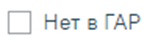 и внести сведения об адресе вручную. Если флажок «Нет в ГАР» был установлен после ввода адреса строкой, то ранее введенные данные будут перенесены в соответствующие поля структуры адреса.
и внести сведения об адресе вручную. Если флажок «Нет в ГАР» был установлен после ввода адреса строкой, то ранее введенные данные будут перенесены в соответствующие поля структуры адреса.

Заполнение адреса
В поле «Дата выписки» по умолчанию стоит текущая дата, при необходимости измените дату. Поле обязательно для заполнения. Дата создания рецепта не может быть меньше даты создания назначения.
В случаях, указанных в пп. 16, 24, 25 «Приложения №1. Порядок назначения лекарственных препаратов» Приказа МЗ РФ № 4Н от 14 января 2019 г. по умолчанию ставится признак «По специальному назначению» без возможности его отмены.
Для выписки электронного рецепта необходимо установить признак «Электронный». Признак «Электронный» установлен по умолчанию при открытии формы. Для выписки электронного рецепта в МКАБ у пациента должен быть установлен флажок «Согласие на электронный рецепт».
Важно! Возможность оформления электронного рецепта зависит от настроек региона.
Поле «Врач» автоматически заполняется данными авторизованного пользователя.
Поле «Председатель ВК» доступно для заполнения если в назначении установлен флажок «Врачебная комиссия». Поле заполняется выбором врача из справочника. Поле обязательно для заполнения.
Для выписки бумажного рецепта установите признак «Бумажный». Выписка бумажного коммерческого рецепта регулируется характеристикой «Рецепт: режим работы». Выписка рецепта запрещена при режиме работы «Отключение выписки бумажных коммерческих». При попытке выписать рецепт возникнет ошибка.

Сообщение об ошибке
Для сохранения данных рецепта нажмите кнопку «Сохранить». В результате отобразится сообщение об успешном сохранении рецепта.
 Сообщение об успешном сохранении рецепта
Сообщение об успешном сохранении рецепта
Для подписания бумажного рецепта нажмите кнопку «Подписать и отправить».
Для форм рецепта 107-1/у при нажатии кнопки «Подписать и отправить» выполняется формирование и отправка в РЭМД СЭМД «Рецепт на лекарственный препарат».
Если рецепт по форме 107-1/у успешно зарегистрирован в ЭР и доступен для дистанционного заказа, то на печатной форме рецепта отображается сообщение о возможности приобретения лекарственного препарата с доставкой на дом, а также QR-код с подробной информацией.
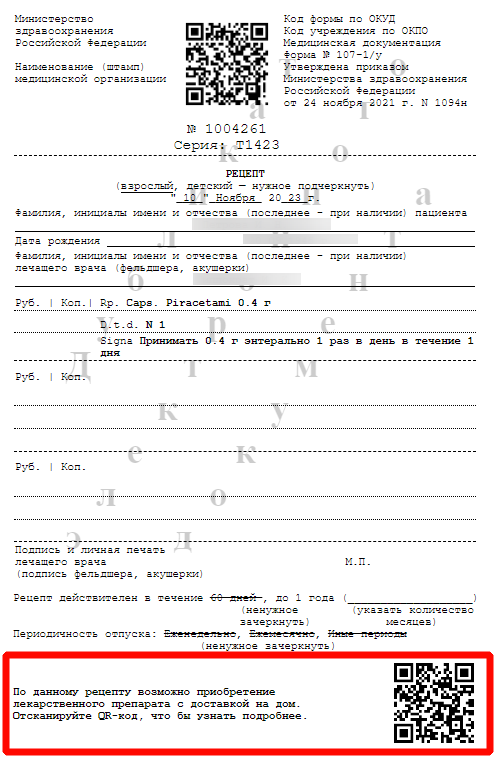 Сообщение о возможности приобретения лекарственного препарата с доставкой на дом, а также QR-код с подробной информацией
Сообщение о возможности приобретения лекарственного препарата с доставкой на дом, а также QR-код с подробной информацией
Для форм рецепта 148-1/у-04(л), 1-МИ, 2-МИ или 3-МИ при нажатии кнопки «Подписать и отправить» выполняется формирование и отправка в РЭМД СЭМД «Льготный рецепт на лекарственный препарат, изделие медицинского назначения и специализированный продукт лечебного питания».
Если СЭМД «Рецепт на лекарственный препарат» или СЭМД «Льготный рецепт на лекарственный препарат, изделие медицинского назначения и специализированный продукт лечебного питания» находится в статусе «Подписан» или «Ошибка при отправке», то на форме рецепта будет доступна кнопка «Отправить». При нажатии кнопки «Отправить» выполняется отправка СЭМД «Рецепт на лекарственный препарат» или СЭМД «Льготный рецепт на лекарственный препарат, изделие медицинского назначения и специализированный продукт лечебного питания» в РЭМД.
Для печати рецепта следует нажать кнопку «Печать». Для печати оборотной стороны рецепта предварительно установите признак «Печать оборотной стороны».
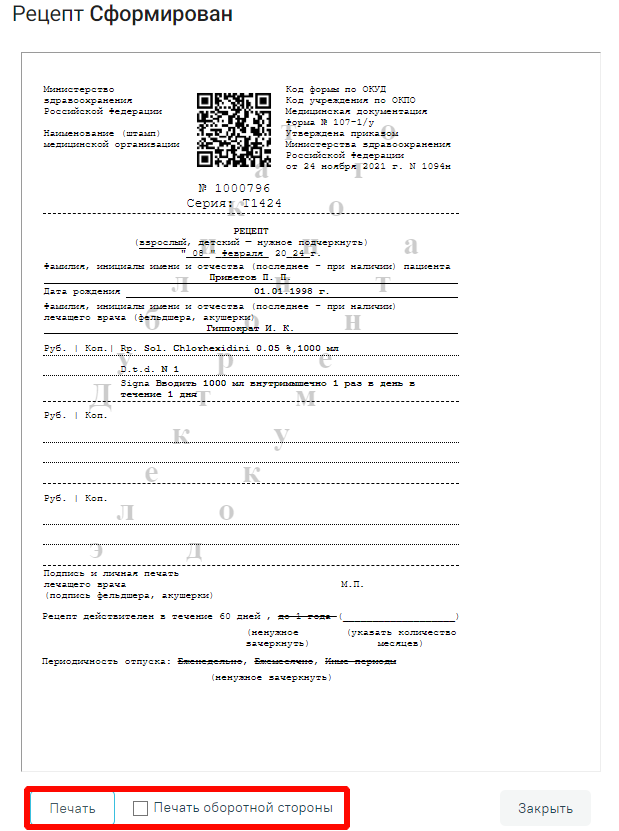 Печать рецепта
Печать рецепта
В результате нажатия кнопки «Печать» отобразится печатная форма в соответствии с типом формы рецепта.
При печати бланков электронных рецептов на печатной форме отображаются оттиски ЭЦП врача и организации. Их загрузка может занимать некоторое время.
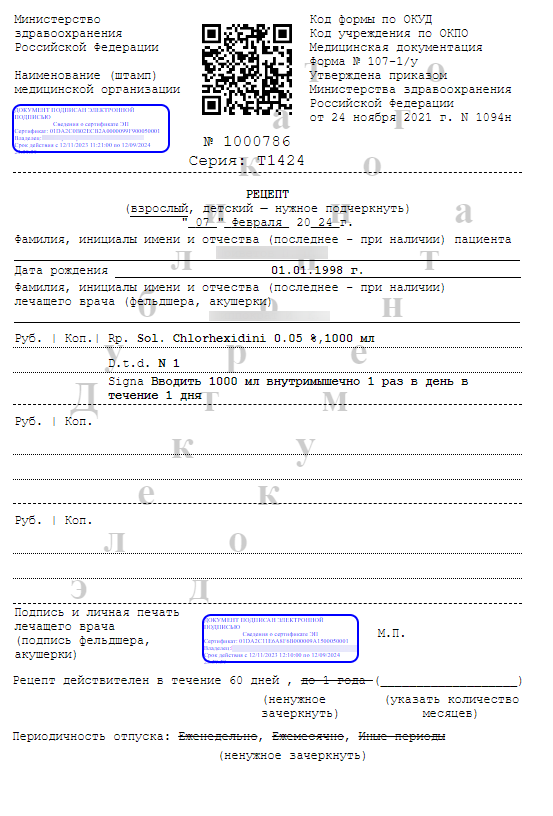
Форма 107-1/у
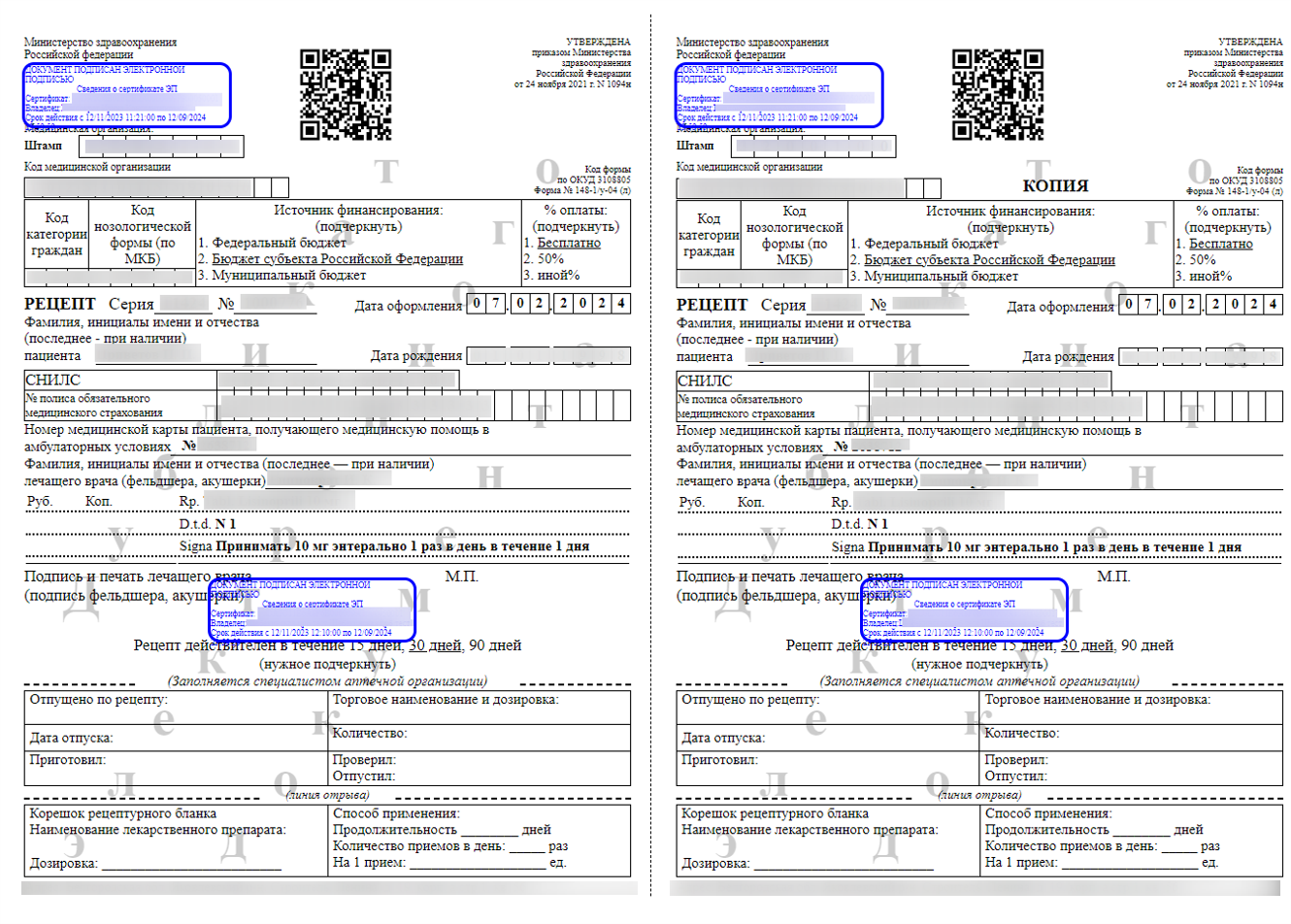
Форма 148-1/у-04 (л)
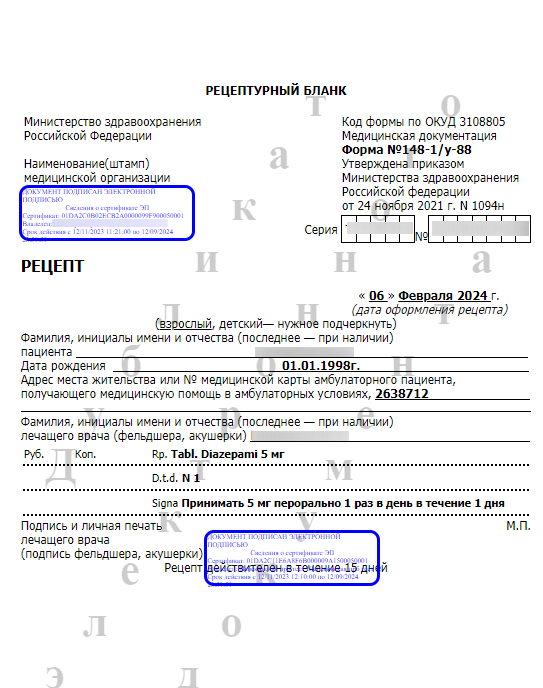
Форма 148-1/у-88
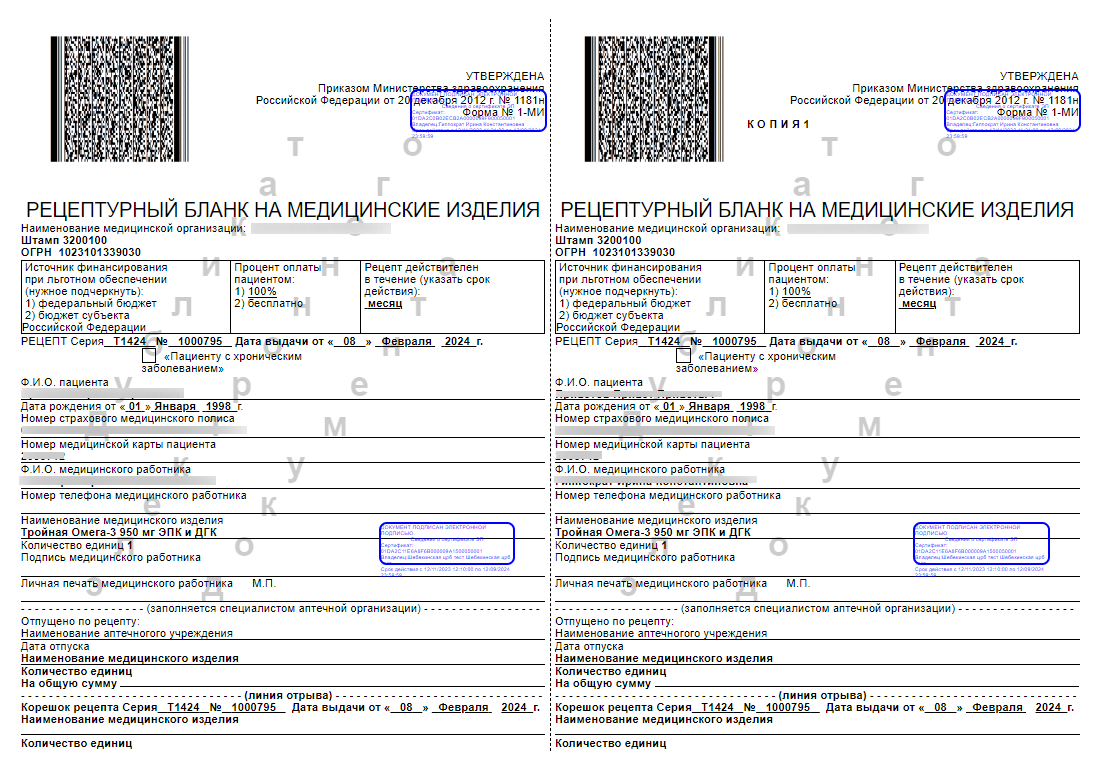
Форма 1-МИ
После выполнения печати бумажный рецепт принимает статус «Сформирован» и его повторная печать становится невозможна. В нижней части формы предпросмотра отобразится соответствующее сообщение:
![]()
Сообщение о недоступности повторной печати
Отправка бумажного рецепта регулируется системной настройкой «ЕРП Отправка бумажного рецепта». Если настройка включена, процесс подписи и отправки бумажного рецепта выполняется аналогично подписи и отправке электронного рецепта.
Для подписания электронного рецепта нажмите кнопку «Подписать и отправить».
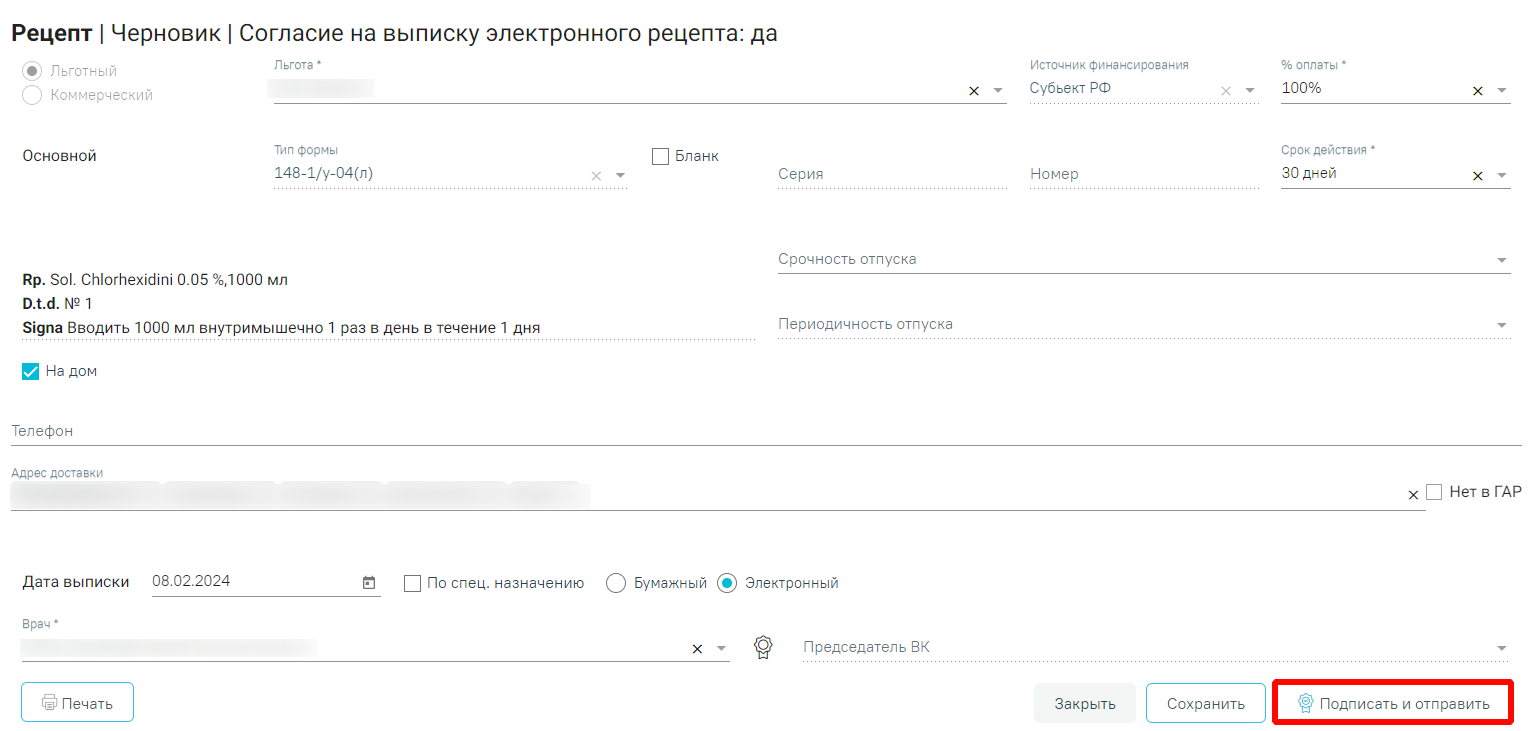
Печатная форма электронного рецепта
Если при подписании или сохранении рецепта возникла ошибка и сервис рецептов недоступен, то отобразится сообщение об ошибке.
 Сообщение об ошибки при подписании или сохранении рецепта
Сообщение об ошибки при подписании или сохранении рецепта
После успешного подписания электронного рецепта врачом значок подписи врача ![]() примет вид
примет вид ![]() .
.
Если во врачебном назначении установлен признак «Врачебная комиссия», то на форме рецепта доступно для заполнения поле «Председатель ВК». Поле обязательно для заполнения.
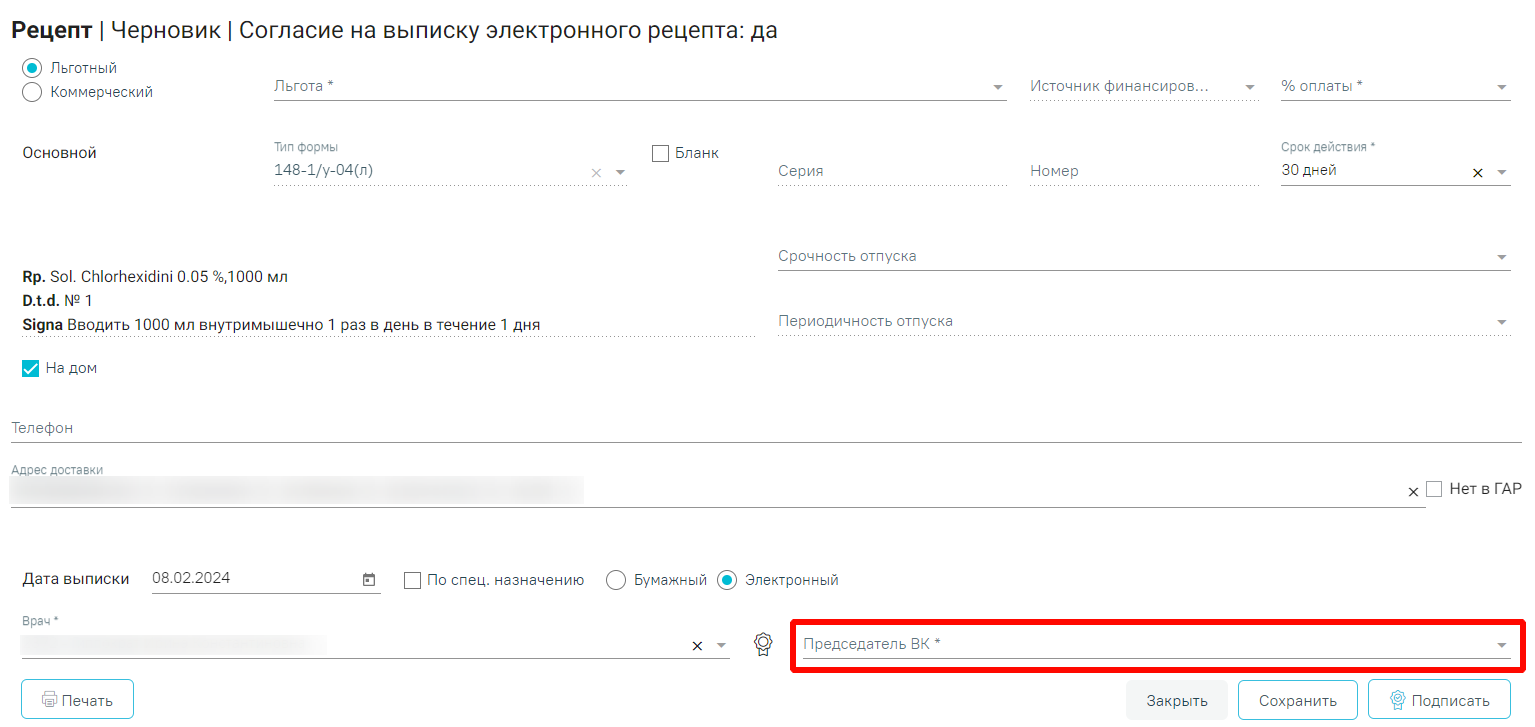 Поле «Председатель ВК»
Поле «Председатель ВК»
Возможность отправки СЭМД напрямую в РЭМД, без отправки в ЭР, регулируется характеристикой «Отправка СЭМД в РЭМД без отправки в ЕРП». Добавление характеристики в справочник ЛПУ описано в Инструкции по работе в Едином справочнике ЛПУ. При добавленной характеристике СЭМД отправляется только в РЭМД.
Если по каким-либо причинам зарегистрировать рецепт не удалось, то на форме будет отображаться кнопка «Зарегистрировать без СЭМД», позволяющая оформить рецепт без СЭМД.
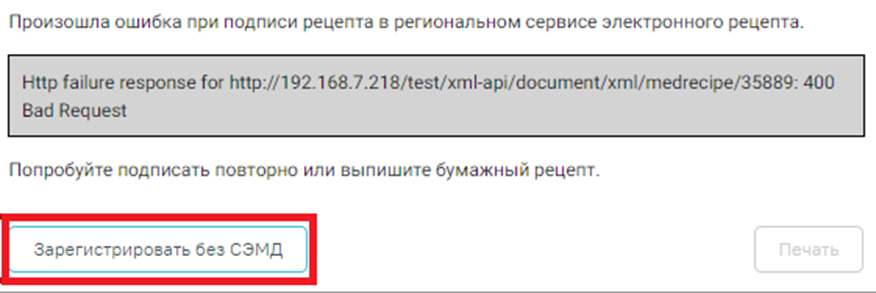
Кнопка «Зарегистрировать без СЭМД»
Созданные рецепты по назначению отображаются в списке «Рецепт». При нажатии на рецепт отобразится его печатная форма.
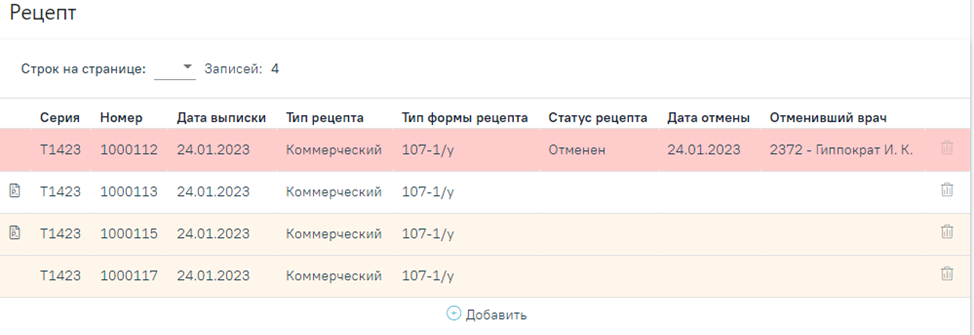 Список рецептов по назначению
Список рецептов по назначению
В зависимости от статуса рецепты в списке выделяются цветом:
Отменить рецепт можно нажатием кнопки ![]() в списке рецептов конкретного назначения. Если рецепт ещё не подписан врачом, то рецепт удаляется. Если отмена рецепта осуществляется после регистрации или печати, рецепт остаётся в списке рецептов в статусе «Отменен».
в списке рецептов конкретного назначения. Если рецепт ещё не подписан врачом, то рецепт удаляется. Если отмена рецепта осуществляется после регистрации или печати, рецепт остаётся в списке рецептов в статусе «Отменен».